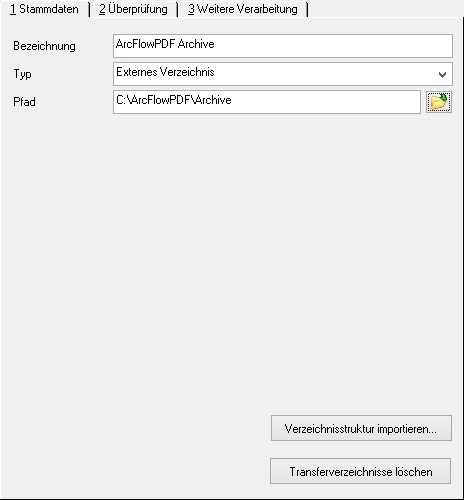ArcFlowPDF
 |
|
| ArcFlowPDF | |
| Dienst zum Importieren von Druckaufträgen nach ArcFlow | |
Bei der Installation dieses Service wird ein Drucker und ein Dienst installiert. Dokumente, die auf den Drucker gedruckt werden, werden durch den Dienst in ein PDF-Dokument umgewandelt und können gegebenenfalls automatisch an einen weiteren Drucker geleitet werden. Beim Drucken eines Dokuments kann somit in einem Schritt der Druck und die Archivierung durchgeführt werden.
Nach der Installation von ArcFlow befinden sich alle zur Installation des Services benötigten Dateien im Verzeichnis "Client\App\Install\ArcFlowPDF". Neben der Datei "Setup_ArcFlowPDF.exe" wird eine XML-Datei mit zusätzlichen Informationen und ein CMD-Datei zum Aufruf der Installation benötigt. Entsprechende Beispiel-Dateien befinden sich bereits in dem Verzeichnis.
Vorbereitung der Installation
Um die Installation des Dienstes und des Druckers vorzunehmen werden zusätzliche Informationen benötigt. Die Informationen werden in einer XML-Datei gespeichert. Der Name der Datei kann frei gewählt werden und wird bei der Installation angegeben.
Folgende Informationen müssen angegeben werden:
- InstanceName Der Name des zu installierenden Druckers. Der Drucker hat nach der Installation den Namen "ArcFlowPDF" gefolgt von dem hier angegebenen Namen.
- WorkingPath In dem hier angegebenen Pfad werden temporäre Dateien und Protokolle angelegt.
- OutputPath Zielverzeichnis der erzeugten PDF-Dokumente.
- EngineServiceRunAsUser Benutzer unter dessen Konto der Dienst gestartet wird. Der Benutzer benötigt Zugriff auf das Zielverzeichnis und das Arbeitsverzeichnis (siehe oben).
- EnginServiceRunAsPassword Kennwort des Benutzers.
- RedirectionEnabled Soll der Druckauftrag an einen Drucker weitergeleitet werden, muss hier true angegeben werden, sonst false.
- RedirectionToPrinter Name des Druckers, an den der Auftrag weitergeleitet werden soll.
Beispiel (archive.xml):
<?xml version="1.0" encoding="UTF-8"?> <Setup> <InstanceName>Archive</InstanceName> <WorkingPath>C:\ArcFlowPDF Jobs</WorkingPath> <OutputPath>C:\ArcFlowPDF\Archive</OutputPath> <EngineServiceRunAsUser>.\ArcFlow</EngineServiceRunAsUser> <EngineServiceRunAsPassword>ArcFlow</EngineServiceRunAsPassword> <RedirectionEnable>false</RedirectionEnable> <RedirectionToPrinter></RedirectionToPrinter> </Setup>
Installation
Zur Installation muss das Setup-Programm mit der XML-Datei als Parameter aufgerufen werden. Der Aufruf sieht wie folgt aus:
Setup_ArcFlowPDF.exe /log="archive.log" /config="archive.xml"
Die Angabe einer Protokolldatei kann entfallen. Zur automatischen Installation können noch die Parameter /silent und /verysilent angegeben werden. Es werden dann keine Dialoge bzw. Nachfragen wegen Überschreiben angezeigt.
Standardmäßig wird der Dienst im Verzeichnis "C:\Programme" installiert. Über den Parameter /dir= kann ein anderes Verzeichnis angegben werden.
Setup_ArcFlowPDF.exe /log="archive.log" /config="archive.xml" /verysilent /dir="d:\arcflow"
In dem Verzeichnis wird ein Unterverzeichnis "ArcFlowPDF" angelegt, in dem alle weiteren Verzeichnisse erzeugt werden.
Transferverzeichnis einrichten
Alle Druckaufträge, die an den Drucker gesendet werden, werden in einem Verzeichnis gespeichert. In dem Beispiel ist es das Verzeichnis "C:\ArcFlowPDF\Archive". Der Name der PDF-Datei setzt sich aus folgenden Komponenten zusammen:
| Bereich | Bemerkung |
| Zeitstempel | Der Zeitstempel wird in einen hexadezimalen Wert gewandelt. |
| Druckername | Name der Instanz. |
| Profil | Es können mehrere Profile hinterlegt werden. Unterstützt wird zur Zeit nur das "Default Profile". |
| Computername | Name des Rechners, von dem gedruckt wurde. |
| Benutzername | Name des Benutzers, der gedruckt hat. |
| Name des Dokuments | Dateiname oder Name des Druckauftrags. |
Die einzelnen Bereiche werden durch das Zeichen ~ getrennt. In diesem Beispiel wurde die Testseite des Druckers gedruckt:
8D2E91624E50E53~Lieferschein~Default Profile~ArcFlowSrv~ArcFlow~Testseite.pdf
Damit das Dokument nach ArcFlow importiert wird, muss ein Transferverzeichnis eingerichtet werden:
Weitere Informationen zum Einrichten von Transferverzeichnissen befinden sich im Abschnitt Einstellungen / Importfunktionen / Tranferverzeichnisse.